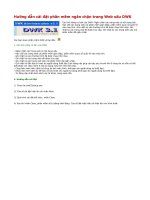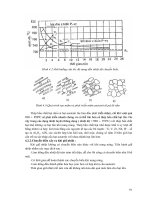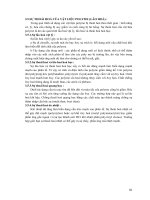Giáo trình Cài đặt phần mềm văn phòng thông dụng
Bạn đang xem bản rút gọn của tài liệu. Xem và tải ngay bản đầy đủ của tài liệu tại đây (14.01 MB, 82 trang )
TRƯỜNG CAO ĐẲNG NGHỀ CÔNG NGHIỆP HÀ NỘI
Lê Anh Tuấn (chủ biên)
GIÁO TRÌNH
CÀI ĐẶT VÀ SỬ DỤNG
PHẦN MỀM VĂN PHÒNG THÔNG DỤNG
Hà Nội năm 2013
[Type the document title]
CÀI ĐẶT VÀ SỬ DỤNG PHẦN MỀM THÔNG DỤNG
BÀI MỞ ĐẦU:
GIỚI THIỆU VỀ PHƯƠNG PHÁP CÀI ĐẶT VÀ CÁC ỨNG DỤNG
Thời gian 1 giờ
1. PHƯƠNG PHÁP CÀI ĐẶT
Cài đặt và sử dụng chương trình, phần mềm ứng dụng là một công việc cần
thiết đối với những người sử dụng máy vi tính. Việc cài đặt chương trình phần mềm
khá đơn giản tuy nhiên rất nhiều người chưa biết cách cài đặt hoặc cần phải lựa chọn
gì khi cài đặt.
Sau đây sẽ là các nguyên tắc chung khi cài đặt chương trình phần mềm:
* Các nguồn cài đặt chương trình
Hiện nay chương trình thường có 2 nguồn cài đặt đó là tải về từ một trang Web
thông qua kết nối Internet và từ đĩa CD/DVD-ROM chương trình.
* Các gói càiđặt chương trình
Chương trình thường được đóng gói dưới các dạng sau:
Dạng rời: Có một File cài đặt setup.exe hoặc install.exe và một hoặc nhiều thư
mục (Folder), tập tin (File) kèm theo để hỗ trợ cho chương trình. Dạng này thường
được đặt trong các đĩa CD-ROM, thông thường khi cài đặt chỉ cần đưa đĩa CD vào ổ
đĩa chương trình cài đặt sẽ tự động chạy (Auto Run).
Dạng nén: Tất cả các File đều được nén vào một File duy nhất bằng một trong
các tiện ích nén File thông dụng như WinZip, WinRAR.... Dạng này thường được tải
về từ Internet, trước khi cài đặt phải giải nén các File trong này ra một thư mục hay ổ
đĩa nào đó rồi mới tiến hành cài đặt hoặc sử dụng.
Dạng nén tự động: Toàn bộ được đóng gói vào một File duy nhất và thường
được lấy tên của chương trình, khi cài đặt File này sẽ tự giải nén các File bên trong
vào thư mục tạm (Temp) và tiến hành cài đặt.
* Các kiểu cài đặt chương trình
Kiểu cài đặt tự động: Thông thường các chương trình phần mềm được cài đặt
vào máy bằng cách chạy (Run) tập tin cài đặt, chương trình sẽ tự động tạo thư mục để
lưu trữ các tập tin của nó trong thư mục mặc định là C:\Program Files, đăng ký thông
tin vào hệ thống (Registry), tạo các biểu tượng trong trình đơn Start All Programs
và trên màn hình Desktop.
Kiểu không cần cài đặt: Một số chương trình chỉ cần sao chép (Copy) vào máy
là đã có thể sử dụng được và một số chạy trực tiếp trên các ổ đĩa CD-ROM, USB...
Đối với các chương trình dạng này, bạn cần phải tự tạo thư mục để chứa và tạo thêm
biểu tượng trên màn hình Desktop để thuận tiện khi sử dụng.
* Nguyên tắc chung cài đặt chương trình
Khi cho đĩa CD chương trình vào ổ đĩa chương trình sẽ tự động chạy.
Page 2
[Type the document title]
CÀI ĐẶT VÀ SỬ DỤNG PHẦN MỀM THÔNG DỤNG
Nếu không có thể chạy File cài đặt setup.exe hoặc install.exe
Chương trình cài đặt có thể sẽ xuất hiện bảng cho phép chọn ngôn ngữ hiển thị,
chọn ngôn ngữ mình thích và nhấn OK để chọn.
Bảng License Agreement thông báo yêu cầu chấp nhận các điều kiện về bản
quyền tác giả và sử dụng chương trình, chọn I accept the Agreement để đồng ý và
tiếp tục cài đặt, nếu không chọn hoặc chọn I do not accept the Agreement thì nút cài
đặt sẽ không hiện lên và không thể tiếp tục cài đặt chương trình.
Các nút Next là tiếp tục cài đặt, Back là quay trở lại cửa sổ cài đặt trước đó
để chỉnh sửa lại các thông số ở phần trước, Cancel là hủy bỏ không tiếp tục
cài đặt nữa.
Bảng Select Destination Location là phần chọn nơi đặt chương trình muốn
cài đặt, thông thường chương trình sẽ được đặt trong thư mục Program Files,
tuy nhiên nếu muốn có thể thay đổi tên và vị trí khác bằng cách nhấn Browse
và chỉ đến vị trí đó.
Một số chương trình sẽ có phần lựa chọn các thông số cài đặt như Tipical:
Cài bình thường, Full: cài toàn bộ, Compact: cài ứng dụng ở mức tối thiểu
nhất để sử dụng, Custom: tuỳ chọn cài đặt ứng dụng theo ý người sử dụng.
Nếu chọn Custom sẽ xuất hiện thêm các thông số khác để lựa chọn.
Phần Select Start Menu Folder để lựa chọn nơi đặt các biểu tượng (Shortcut
Icon) của chương trình, thông thường các biểu tượng này sẽ được đặt trong
Menu Start ->All Programs ->Thư mục tên chương trình. Nếu không
muốn tạo Start Menu Folder có thể chọn Don't create a Start Menu Folder.
Bảng lựa chọn đặt các biểu tượng (Shortcut Icon) của chương trình trên
Desktop và Quick Launch, nếu muốn có thể đánh dấu chọn hoặc không
chọn.
Đối với các chương trình có yêu cầu nhập các số Serial hoặc CD Key thì phải
nhập đầy đủ và đúng thì chương trình mới cho phép cài đặt hoặc sử dụng.
Một số chương trình cho phép dùng thử với thời gian và các chức năng bị hạn
chế.
Page 3
[Type the document title]
CÀI ĐẶT VÀ SỬ DỤNG PHẦN MỀM THÔNG DỤNG
Thông thường ở lần chạy đầu tiên sẽ xuất hiện các bảng thông báo, hướng
dẫn... có thể xem các gợi ý và cách sử dụng chương trình hoặc bỏ qua.
Tùy theo chương trình mà các bước cài đặt có thể khác nhau.
* Cách gỡ bỏ chương trình trong Windows
Nếu không muốn sử dụng chương trình nữa thì có thể gỡ bỏ (Uninstall)
chương trình ra khỏi hệ thống bằng cách dùng lệnh Uninstall có trong đường
dẫn của chương trìnhđó (Start Menu -> All Programs -> thư mục của chương
trình -> Nhấn vào trình đơn có tên là Uninstall (hoặc tương tự)
Dùng chức năng Add or Removve Program có trong Control Panel của
Windows, chọn chương trình muốn gỡ bỏ và nhấn Remove
(Change/Remove).
2. CÁC ỨNG DỤNG
Tuỳ thuộc vào nhu cầu sử dụng máy tính của mỗi người, trên máy tính sẽ có các
ứng dụng khác nhau. Tuy nhiên, sau khi máy tính được cài hệ điều hành Windows, đa
số người sử dụng máy tính sẽ cài thêm một số ứng dụng thông dụng như sau:
Page 4
[Type the document title]
CÀI ĐẶT VÀ SỬ DỤNG PHẦN MỀM THÔNG DỤNG
- Bộ tin học văn phòng bao gồm Office; Font; phần mềm đọc định dạng file Pdf.
- Một số phần mềm, ứng dụng phục vụ nhu cầu giải trí.
- Ứng dụng quét Virus máy tính.
- Ngoài ra có thể có thêm một số ứng dụng đồ hoạ hay các ứng dụng phục vụ nhu
cầu công việc riêng như Microsoft Object hay Microsoft Visio v.v.
Page 5
[Type the document title]
CÀI ĐẶT VÀ SỬ DỤNG PHẦN MỀM THÔNG DỤNG
BÀI 1: CÀI ĐẶT ĐƯỢC MICROSOFT OFFICE
Thời gian 09 giờ
Mục tiêu
Cài đặt thành công bộ Microft Office, có khả năng thêm bớt các ứng dụng nằm
trong bộ sản phẩm nay, từ đó có thể cài đặt được các sản phẩm tượng tự như bộ
Open Office;
Cài đặt hoặc sửa chữa, nâng cấp sản phẩm khi có yêu cầu;
Làm được các bài tập mẫu;
Rèn luyện tính chính xác, khoa học và tác phong công nghiệp.
1. KHÁI NIỆM CHUNG VỀ TÍNH NĂNG MICROSOFT OFFICE:
Microsoft Office là một tập hợp các ứng dụng và dịch vụ trên màn hình, servers
có liên hệ chặt chẽ với nhau, được gọi chung là một gói ứng dụng văn phòng, chạy
trên nền các hệ điều hành Microsoft Windows và Mac OS X. Phần mềm này do
Microsoft phát triển và ra đời năm từ những năm 90 của thế kỳ trước.
Các phiên bản Microsoft dành cho Windows:
Microsoft Office 4.3
Microsoft Office 97
Microsoft Office 2000
Microsoft Office XP
Microsoft Office 2003
Microsoft Office 2007
Microsoft Office 2010
Bộ Office gồm các phần mềm ứng dụng sau:
- MS Word (soạn thảo văn bản)
- MS Excel (bảng tính)
- MS PowerPoint (tạo trình chiếu)
- MS Visio (vẽ sơ đồ, biểu đồ,…)
- MS Project (quản lý dự án)
- MS Outlook (quản lý email, lịch,…)
- MS Access (quản lý cơ sở dữ liệu)
- MS OneNote (ghi chú)
- MS InfoPath (tạo form)
- MS Publisher (thiết kế thiệp, thư, lịch,…)
Những cái tên trên là những phần mềm có trong bộ MS Office 2007
Page 6
[Type the document title]
CÀI ĐẶT VÀ SỬ DỤNG PHẦN MỀM THÔNG DỤNG
2. CÁC YÊU CẦU KỸ THUẬT VỀ THIẾT BỊ (PHẦN CỨNG-PHẦN MỀM):
Để cài đặt Microsoft Officem các bạn cầnđáp ứng một số yêu cầu sau:
* Yêu cầu phần cứng:
Phiên bản 32 bit của Office 2010 sẽ chỉ hoạt động trên các hệ điều hành
Windows XP SP3, Windows Vista SP1, Windows 7, Windows Server 2008 và
Windows Server 2003 R2. Phiên bản 64 bit cũng hoạt động trên các hệ điều hành
tương tự (bản 64 bit) trừ Windows Server 2003 R2.
Yêu cầu về CPU và RAM của Office 2010 cao gấp đôi so với Office 2003 và
Office 2007. Nếu Office 2003 đòi CPU có tốc độ tối thiểu 233 MHz, 128 MB RAM.
Với Office 2010, yêu cầu tối thiểu là 500 MHz CPU và 256 MB RAM.
Yêu cầu về không gian ổ cứng còn trống cũng cao hơn. Nếu Office 2007 yêu cầu
tối thiểu 1 GB ổ cứng, Office 2010 “đòi” gấp rưỡi, tức 1,5 GB.
Điểm khác biệt lớn nhất giữa Office 2010 so với các phiên bản cũ là nó đòi hỏi
cả GPU (bộ vi xử lý đồ họa) khi làm việc với biểu đồ trên Excel hay PowerPoint.
Microsoft thiết kế Office 2010 chỉ làm việc trên những hệ thống có DirectX 9.0c và
card đồ họa tối thiểu là 64 MB.
* Yêu cầu phần mềm:
- Với các phiên bảnOffice 2007 trở về trước, để cài đặt các bạncần có bộ cài
đặtOffice có thể để trên đĩa, cũng có thể sao lưu bộ cài đặt vàoổ cứng và số Serial gồm
25 ký tự của bộ cài đặtđó (Các bạn có thể sử dụng số: GWH28 DGCMP P6RC4
6J4MT 3HFDY cho Office 2003).
- Với phiên bảnOffice 2010, để cài đặt được ngoài bộ cài đặt và số Serial, các bạn
cần số Serial để Active sản phẩm.
3. CÁC BƯỚC CÀI ĐẶT MICROSOFT OFFICE 2007:
Trong phần này các bạn sẽ thực hiện các bước cài đặt Microsoft Office 2007, sử
dụng bộ cài đặt đã đượcCopy vào ổ đĩa cứng (E:\Setup\Office2007). Để thực hiện cài
đặt các bạn thực hiện như sau:
Mở thư mụcOffice 2007, chạy file setup.exe trong thư mục trên, các bạn có cửa
sổ sau: (Hình 1.3.1)
Hình 1.3.1
Page 7
[Type the document title]
CÀI ĐẶT VÀ SỬ DỤNG PHẦN MỀM THÔNG DỤNG
Tại cửa sổ này, các bạn cần nhập Key gồm 25 ký tự của bộ sản phẩmOffice mà
các bạn cài sau đó các bạn sẽ thấy nútContinue bật sáng như (Hình 1.3.2)
Ví dụ:RRCY3-74C79-JBRR3-H7JX9-P2WBQ
Chúý: Các bạn có thểCopy vàPaste key của sản phẩm vào.
Hình 1.3.2
Tại (Hình 1.3.2), để tiếp tục nhấn Continuemàn hình sẽ chuyển sang cửa sổ mới
(Hình 1.3.3)
Hình 1.3.2
Tại cửa sổ này, bạn kích chuộtđánh dấu vào“I accept the terms of this
agreement” sau đó nhấnContinue để chuyển sang cửa sổ kế tiếp (Hình1.3.4)
Hình 1.3.3
Tại cửa sổ này, các bạn có hai lựa chọn:
Page 8
[Type the document title]
CÀI ĐẶT VÀ SỬ DỤNG PHẦN MỀM THÔNG DỤNG
- Upgrade nếu muốn nâng câp phiên bảnOffice cũ thànhOffice 2007.
- Customizeđể tiếp tục quá trình càiđặtOffice 2007. Sau khi các bạn chọn, cửa số
kế tiếp (Hình 1.3.5) với các lựa chọn sau:
Hình 1.3.4
Trong cửa sổ này các bạn có 3 lựa chọn như sau:
- Remove All Previous Versions: Chọn tuỳ chọn này để Remove toàn bộ phiên
bảnOffice cũđãđược cài trên máy.
- Keep all previous versions: Chọn tuỳ chọn nàynếu các bạn muốn sử dụng các
ứng dụng Office của phiên bản cũ.
- Remove only the following applications: Chọn tuỳ chọn nàyđể chỉ remove một
sốứng dụng nhưWord, Excel v.v.
Cũng trong cửa sổ, tại mục chọn Installation Options, các bạn có thể lựa chọn
nhữngứng dụng củaOffice được phép cài đặt hoặc tắt một sốứng dụng không cần thiết
củaOffice. Để tắt không cho càiứng dụng nào, các bạn kích vào nút tam giác chỉ xuống
củaứng dụngđó kích chọnNot Available. Sau đó các bạn kích chọnInstall Now.
Ví dụ không muốn càiExcel các bạn làm như sau: (Hình 1.3.6)
Hình 1.3.5
Page 9
[Type the document title]
CÀI ĐẶT VÀ SỬ DỤNG PHẦN MỀM THÔNG DỤNG
Hình 1.3.6
Tại Hinh 1.3.7, quá trình cài đặtOffice đang diễn ra, các bạn đợi vài phút
Hình 1.3.7
(Hình 1.3.8) cho thấy quá trình cài đặtOffice đã hoàn tất, các bạn nhấn Close để
hoàn thành và giờ các bạn đã có thể sử dụng.
4. MỘT SỐ LỖI CÓ THỂ XẢY RA KHI CÀI ĐẶT
Lỗi thứ 1: Hệ thống không cho các bạn cài do thiếu dung lượngổđĩa cứng. Khi
gặp lỗi này, các bạn có thể lựa chọn một đường dẫn khácđể cài đặtứng dụng.
Lỗi thứ 2: Sau khi nhập Key, nút Continue không hiện sáng. Đây là do Key của
các bạn không đúng với sản phẩm mà các bạn đang tiến hành cài đặt, cần lựa chọn key
khác phù hợp
Nên sử dụng các sản phẩm có bản quyền để được cung cấp Key cài đặt phù
hợp. Việc các bạn sử dụng phần mềm có bản quyền cũng là để thúc đẩy nhà sản
xuấtđưa ra những sản phẩm tốt hơn, đem lại hiệu quả công việc tốt hơn cho chính
chúng ta.
Lỗi thứ 3: BộOffice sau khi cài đặt thiếu một sốứng dụng nhưWord; Access.
Nguyên nhân do trong quá trình cài đặt, tại cửa sổ (Hinh 1.3.6) các bạn đã tắt không
cài Word và Access.
5. BỔ SUNG ỨNG DỤNG, CÁC THUỘC TÍNH BỊ THIẾU TRONG
MICROSOFT OFFICE
Page 10
[Type the document title]
CÀI ĐẶT VÀ SỬ DỤNG PHẦN MỀM THÔNG DỤNG
Để bổ sung thêm mộtứng dụng trong Office, các bạn có thể lựa chọn phương
pháp cài từ đầu hoặc vào Control Panel kích chọn Add Romove Program sau đó
chọn đến Microsoft Office kích chọn Add/Remove. Cả hai phương pháp trên đều có
cửa sổ chọn (Hình 1.5.1):
Hình 1.5.1
Trong (Hình 1.5.1), kích chọn “Add or Remove Features” để cài thêm hoặc xóa
bớt ứng dụng sau đó kích chọn Continue. Tại cửa sổ tiếp theo (Hình 1.3.6), lựa chọn
ứng dụng cần cài thêm, tại Tab “Properties Option” của ứng dụng đó kích chọn “Run
from My Computer”, sau khi kích chọn các ứng dụng cần cài thêm, kích chọn
Continue để tiếp tục quá trình cài đặt.
6. BÀI TẬP VỚI MICROSOFT OFFICE:
Bài 1: Cài chương trình Microsoft Office với các ứng dụng cơ bản nhất của bộ tin
học văn phòng (Microsoft Office Standard);
Bài 2: Cài chương trình Microsoft Office đầy đủ các ứng dụng của Office 2007;
Bài 3: Loại bỏ ứng dụng Microsoft Office Groove 2007, Microsoft Office
Publisher 2007.
7. BÀI TẬP VỚI CHƯƠNG TRÌNH OPENOFFICE
- Trình bày được khái niệm về OpenOffice.
- Xây dựng được trình tự cài OpenOffice.
- Cài được phần mềm OpenOffice, chạy được Word, Excel, Access, PowerPoint.
Page 11
[Type the document title]
CÀI ĐẶT VÀ SỬ DỤNG PHẦN MỀM THÔNG DỤNG
BÀI 2: CÀI ĐẶT ĐƯỢC MICROSOFT PROJECT, MICROSOFT VISIO
Thời gian 15 giờ
Mục tiêu:
Cài đặt thành công bộ Microsoft Visio, có khả năng thêm bớt các ứng dụng nằm
trong bộ sản phẩm này, từ đó có thể cài đặt được các sản phẩm tượng tự như bộ Adobe
Reader, Photoshop CS4, Corel Draw,…;
Cài đặt hoặc sửa chữa, nâng cấp sản phẩm khi có yêu cầu;
Làm được các bài tập mẫu và phát triển thêm ý tưởng cho các bài tuỳ chọn;
Rèn luyện tính chính xác, khoa học và tác phong công nghiệp.
Giới thiệu và cài đặt Microsoft Office Project 2007
1. KHÁI QUÁT MICROSOFT PROJECT, MICROSOFT VISIO.
1.1. Microsoft Project:
Là 1 phần mềm quản lý cung cấp cho bạn những công cụ quản lý dự án mạnh mẽ
với sự kết hợp giữa tính tiện dụng, mạnh mẽ và mềm dẻo để bạn có thể quản lý các dự
án hữu hiệu hơn. Bạn có thể lưu các thông báo, điều khiển dự án, lập lịch và chi tiêu
và có còn nhiều hơn thế với sự tích hợp với hệ thống Microsoft Office nhằm mục đích
báo cáo, chỉ đạo kế hoạch cùng với các công cụ mềm dẻo. Thêm vào đó, nó còn cung
cấp khả năng cộng tác với các dự án quản lý kinh doanh khi sử dụng với Microsoft
Office Project Server 2007.
1.2. Microsoft Visio:
Là chương trình vẽ thông minh của Microsoft và được phát triển với phiên bản
ban đầu là Microsoft Office Visio 2003. Với Visio, các bạn có thể thực hiện các công
việc như:
-
Dựng các bản vẽ trực quan.
-
Ứng dụng cho nhiều chuyên ngành: điện- điện tử, kỹ thuật điều khiển, cơ khí,
xây dựng, công nghệ thông tin - truyền thông, kinh tế, quản lý dự án, bảo
hiểm, luật, quản lý tài sản, quản lý nhân sự…
2. CÁC YÊU CẦU KỸ THUẬT VỀ THIẾT BỊ (PHẦN CỨNG-PHẦN MỀM)
2.1.Yêu cầu về phần cứng:
Yêu cầu hệ thống tối thiểu để chạy Visio vàOffice Project:
Máy tính có một bộ xử lý Intel Pentium với tốc độ tối thiểu500MHz; Microsoft
khuyến cáo nên sử dụng CPU Pentium III hoặc tốc độ xử lý nhanh hơn;Bộ nhớ Ram
của máy tính được Microsoft khuyến cáo sử dụng256Mb hoặc nhiều hơn nữa
(phụthuộc hệđiều hànhđang sử dụng); Không gian đĩa khả dụng là 1,5Gb; Độ phân
giải màn hình 1024 x 768; Yêu cầu cuối cùngđó là máy tính phải được cài hệđiều
hànhWindows XP trở lên cho phiên bản Visio 2003 hoặcWindowsXP SP2 trở lạiđây
cho phiên bản Visio 2007.
Page 12
[Type the document title]
CÀI ĐẶT VÀ SỬ DỤNG PHẦN MỀM THÔNG DỤNG
2.2.Yêu cầu về phần mềm:
Cần có bộ cài Visio và Office Project, bộ cài này có thể để trên đĩa CD cũng có
thể sao lưu vào ổ cứng máy tính phục vụ cho việc cài đặt sau này, yêu cầu không thể
thiếu để càiđặtứng dụngđó là các bạn cần có Key củaứng dụngđó.
3. CÁC BƯỚC CÀI ĐẶT CHƯƠNG TRÌNH.
a, Các bước cài Microsoft Project:
Mở thư mụcOffice 2007, chạy file setup.exe trong thư mục trên, các bạn có cửa
sổ sau: (Hình 2.3.1)
Hinh 2.3.1
Trong (hình 2.3.1), các bạn kích đánh dấu vào ứng dụng Microsoft Office Project
Professional 2007 sau đó kích Continue, cửa sổ kế tiếp xuất hiện: (Hình 2.3.2)
Hinh 2.3.2
Trong (Hình 2.3.2), các bạn cần nhập key củaứng dụng Project sau đó kích chọn
Continue để tiếp tục cửa sổ kế tiếp. (Hình 2.3.3)
Hinh 2.3.3
Trong (Hình 2.3.3), đánh dấu vào “I accept the terms of this agreement”, sau
đó kích chọn Continue để tiếp tục quá trình cài đặt. (Hình 2.3.4)
Page 13
[Type the document title]
CÀI ĐẶT VÀ SỬ DỤNG PHẦN MỀM THÔNG DỤNG
Hinh 2.3.4
Trong (Hình 2.3.4), các bạn có hai lựa chọn cài đặt:
Install Now: Lựa chọn này cho phép bạn cài đặt chương trình với đầy đủ
các thuộc tính, các thành phần của ứng dụng.
Customize: Với lựa chọn này, bạn có thể lựa chọn các thuộc tính hay các
thành phần cần cài cho ứng dụng.
Thông thường trong (Hình 2.3.4) sẽ chọn Install Now để bắt đầu quá trình cài
đặt ứng dụng Office Project. (Hình 2.3.5)
Hinh 2.3.5
Trong (Hình 2.3.5), các bạn kích chuột vào Browse để chọn đường dẫn đến vị trí
Office Project sẽ được cài vào sau đó kích chọn Install Now, quá trình cài đặt bắt
đầu. (Hình 2.3.6) xuất hiện sau khi quá trình cài đặt kết thúc, tại hình này các bạn kích
chọn Close để kết thúc quá trình cài đặt
Hinh 2.3.6
b, Các bước cài Microsoft Visio 2007
Mở thư mụcOffice 2007, chạy file setup.exe trong thư mục trên, các bạn có cửa
sổ “Select a Microsoft Office product” (Hình 2.3.7). Tại đây, các bạn kích đánh dấu
vào ứng dụng “Microsoft Office Visio Professional 2007” sau đó kích Continue, cửa
sổ kế tiếp xuất hiện. (Hình 2.3.8)
Page 14
[Type the document title]
CÀI ĐẶT VÀ SỬ DỤNG PHẦN MỀM THÔNG DỤNG
Hinh 2.3.7
Hinh 2.3.8
Trong (hình 2.3.8), bạn cần nhập key của ứng dụng Visio gồm 25 ký tự, sau đó
kích chọn Continue để chuyển cửa sổ kế tiếp. (Hình 2.3.9)
Hinh 2.3.9
Trong hình 2.3.9, bạn cần đánh dấu vào lựa chọn “I accept the terms of this
agreement” sau đó kích chọn Continue để chuyển cửa số kế tiếp: (Hình 2.3.10)
Hinh 2.3.10
Page 15
[Type the document title]
CÀI ĐẶT VÀ SỬ DỤNG PHẦN MỀM THÔNG DỤNG
Trong hình 2.3.10, các bạn có thể kích chọn Install Now để bắt đầu quá trình cài
đặt hoặc kích chọn Customize nếu muốn thay đổi lựa chọn cài hay hủy một số chức
năng của Visio. Sau khi kích chọn Install Now, cửa sổ kế tiếp xuất hiện thông báo quá
trình cài đặt đang thực hiện. Khi quá trình cài đặt kết thúchiển thị cửa sổ thông báo
(Hình 2.3.11), tại đây bạn kích chọn Close để kết thúc tiến trình cài đặt phần mềm
Microsoft Visio.
Hinh 2.3.11
4. MỘT SỐ LỖI THƯỜNG GẶP TRONG QUÁ TRÌNH CÀI:
Lỗi thứ 1: Hệ thống không cho các bạn cài do thiếu dung lượngổđĩa cứng. Khi
gặp lỗi này, các bạn có thể lựa chọn một đường dẫn khácđể cài đặtứng dụng.
Lỗi thứ 2: Sau khi nhập Key, nút Continue không hiện sáng. Đây là do Key của
các bạn không đúng với sản phẩm mà các bạn đang tiến hành cài đặt, cần lựa chọn key
khác phù hợp
Nên sử dụng các sản phẩm có bản quyền để được cung cấp Key cài đặt phù
hợp. Việc các bạn sử dụng phần mềm có bản quyền cũng là để thúc đẩy nhà sản
xuấtđưa ra những sản phẩm tốt hơn, đem lại hiệu quả công việc tốt hơn cho chính
chúng ta.
Lỗi thứ 3: Trong quá trình cài đặt bị dừng, hệ thống yêu cầu chỉ đường dẫn tới bộ
cài đặt. Nguyên nhân có thể do bộ cài đặt của các bạn bị lỗi hoặc bị thiếu một số file
trong quá trình cài không tìm được. Để tiếp tục quá trình cài, bạn cần chỉ đường dẫn
đến bộ cài khác.
Lỗi thứ 4: Không thực hiện được file Setup.exe, báo lỗi hệ điều hành. Nguyên
nhân do phiên bản ứng dụng các bạn cài không tương thích với Hệ điều hành các bạn
đang sử dụng, các bạn cần kiểm tra Hệ điều hành và lựa chọn phiên bản ứng dụng phù
hợp với Hệ điều hành đang sử dụng.
5. BÀI TẬP: THAO TÁC CÀI ĐẶT LẠI PHẦN MỀM VÀ TỰ NHẬN XÉT
Bài 1: Cài phần mềm Microsoft Project 2007.
Bài 2: Cài phần mềm Microsoft Visio 2007.
Bài 3: Cài thêm một số chức năng của Microsoft Office Project 2007, Microsoft
Office Visio 2007.
Page 16
[Type the document title]
CÀI ĐẶT VÀ SỬ DỤNG PHẦN MỀM THÔNG DỤNG
Bài 4: Gỡ bỏ một số chức năng của Microsoft Office Project 2007, Microsoft
Office Visio 2007.
Bài 5: Gỡ bỏ ứng dụng Microsoft Office Visio 2007.
6. BÀI TẬP: CÀI ĐẶT ADOBE READER, PHOTOSHOP CS4, COREL DRAW,
Bài 1: Cài phần mềm đọc văn bản định dạng PDF - Adobe Reader.
-
Trình bày được khái niệm file PDF;
-
Xây dựng được trình tự cài Adobe Reader.
-
Cài được phần mềm Adobe Reader.
Bài 2: Cài phần mềm chỉnh sửa ảnh Photoshop CS4.
-
Xây dựng được trình tự cài Adobe Photoshop CS4.
-
Cài được phần mềm Adobe Photoshop CS4.
Bài 3: Cài phần mềm Corel DRAW
-
Trình bày được tác dụng của phần mềm Corel DRAW;
-
Xây dựng được trình tự cài Corel DRAW.
-
Cài được phần mềm Corel DRAW.
Page 17
[Type the document title]
CÀI ĐẶT VÀ SỬ DỤNG PHẦN MỀM THÔNG DỤNG
BÀI 3: CÀI ĐẶT MINDJET MINDMANAGER
Thời gian 12 giờ
Mục tiêu:
Cài đặt thành công bộ Mindjet Mind Manager, có khả năng thêm bớt các ứng
dụng nằm trong bộ sản phẩm này, từ đó có thể cài đặt được các sản phẩm tương
tự như bộ AutoCad, Mathlab...;
Cài đặt hoặc sửa chữa, nâng cấp sản phẩm khi có yêu cầu;
Làm được các bài tập mẫu và phát triển thêm ý tưởng cho các bài tuỳ chọn;
Rèn luyện tính cẩn thận, tỉ mỉ, chính xác, và tác phong công nghiệp;
Đảm bảo an toàn cho người và trang thiết bị trong quá trình luyện tập.
1. KHÁI NIỆM MINDJET MIND MANAGER.
Mindjet MindManager Pro là sản phẩm số lấy ý tưởng từ sơ đồ tư duy
MindMap nổi tiếng. Luyện tập với chương trình này, người sử dụng sẽ hình thành cách
ghi chép và suy nghĩ tổng thể cũng như chi tiết.
Việc ghi chép thông thường theo từng hàng chữ khiến bạn khó hình dung tổng
thể vấn đề, dẫn đến hiện tược đọc sót ý, nhầm ý. Còn sơ đồ tư duy tập trung rèn luyện
cách xác định chủ đề rõ ràng, sau đó phát triển ý chính, ý phụ một cách logic.
Mindjet MindManager thích hợp với học sinh, sinh viên cần sơ đồ hoá bài
giảng hoặc đề tài nghiên cứu.
Mindjet MindManager Pro là một phần mềm chủ yếu dành cho doanh nghiệp
dùng để hoạch định ý tưởng và giúp sắp xếp các công việc một cách thông minh theo
phương pháp Mind Map.
2. CÁC YÊU CẦU KỸ THUẬT(PHẦN CỨNG-PHẦN MỀM)
Để tiến hành cài đặt phần mềm ứng dụng Mindjet MindManager, ngoài việc các
bạn cần có bộ cài đặt của ứng dụng, Key của ứng dụng. Máy tính các bạn cần được cài
hệ điều hành WindowsXP, Vista, Windows7 hoặc cao hơn và được cài Microsoft .Net
Framework 3.5 SP1, Microsoft Visual C++ 2005 SP1, dung lượng ổ đĩa trống tối thiểu
500Mb :
3. CÁC BƯỚC CÀI ĐẶT CHƯƠNG TRÌNH MINDJET MINDMANAGER
3.1. Cài đặt ứng dụng Mindjet MindManager:
Mở thư mục chứa bộ cài Mindjet MindManager, chạy file Setup.exe, cửa số
Welcome to the Mindjet MindManager xuất hiện. (Hình 3.3.1)
Page 18
[Type the document title]
CÀI ĐẶT VÀ SỬ DỤNG PHẦN MỀM THÔNG DỤNG
Hình 3.3.1
Trong (hình 3.3.1), kích chọn Next chuyển sang cửa sổ kế tiếp.
Hình 3.3.2
Trong (hình 3.3.2), bạn kích chọn “I agree to the terms in the license
agreement” sau đó kích chọn Next để tiếp tục.
Hình 3.3.3
Trong hình 3.3.3, bạn cần nhập tên người sử dụng tại mục User Name, tổ chức
của người sử dụng tại mục Organization sau đó kích chọn Next để tiếp tục.
Hình 3.3.4
Page 19
[Type the document title]
CÀI ĐẶT VÀ SỬ DỤNG PHẦN MỀM THÔNG DỤNG
Trong hình 3.3.4, bạn có hai lựa chọn cài đặt:
- Complete: Để tiến hành cài đầy đủ ứng dụng Mindjet MindManager;
- Custom: Để lựa chọn các thành phần của ứng dụng cần cài.
Kích chọn Complete để có thể sử dụng đầy đủ các thành phần của ứng dụng
Mindjet MindManager sau đó kích chọn Next để tiếp tục.
Hình 3.3.5
Hình 3.3.5 hiển thị thông tin vị trí các biểu tượng khởi động nhanh ứng dụng sau
khi quá trình cài đặt kết thúc, các bạn có thể đánh dấu để lựa chọn vị trí đặt biểu tượng
sau đó kích chọn Next để tiếp tục.
Hình 3.3.6
Hình 3.3.6 hiển thị quá trình cài đặt ứng dụng, sau khi quá trình cài đặt kết thúc,
cửa sổ “Mindjet MindManager Installer Complleted” (hình 3.3.7), các bạn kích
chọn Finish để kết thúc quá trình cài đặt ứng dụng Mindjet MindManager.
Hinh 3.3.7
Page 20
[Type the document title]
CÀI ĐẶT VÀ SỬ DỤNG PHẦN MỀM THÔNG DỤNG
3.2. Khởi động Mindjet MindManager lần đầu:
Sau khi quá trình cài đặt kết thúc, trong lần khởi động ứng dụng Mindjet
MindManager đầu tiên, (hình 3.3.8) xuất hiện với ba lựa chọn:
Hình 3.3.8
Lựa chọn “Enter License Key” đểđiền Key của sản phẩm “MP10-999-6P23429D-3D19” sau đó kích chọn OK để bắt đầu làm việc với Mindjet MindManager.
4. MỘT SỐ LỖI CÓ THỂ XẢY RA KHI CÀI ĐẶT
Lỗi thứ 1: Hệ thống không cho các bạn cài do thiếu dung lượng ổ đĩa cứng. Khi
gặp lỗi này, các bạn có thể lựa chọn một đường dẫn khác để cài đặt ứng dụng.
Lỗi thứ 2: Ứng dụng Mindjet MindManager hiển thị cửa sổ thông báo số ngày
được phép sử dụng. Lỗi này do sau khi cài, ở lần khởi động đầu tiên các bạn đã không
Active phần mềm bằng key của ứng dụng.Để khắc phục, khi khởi động sản phẩm xuất
hiện cửa sổ như (hình 3.3.8), các bạn kích chọn “Enter License Key” sau đóđiền Key
của phần mềm rồi kích chọn OK.
Lỗi thứ 3: Trong quá trình cài đặt bị dừng, hệ thống yêu cầu chỉ đường dẫn tới bộ
cài đặt. Nguyên nhân có thể do bộ cài đặt của các bạn bị lỗi hoặc bị thiếu một số file
trong quá trình cài không tìm được.
5. BÀI TẬP: THAO TÁC CÀI LẠI PHẦN MỀM
- Trình bày công dụng phần mềm Mindjet MindManager;
- Xây dựng trình tự cài phần mềm Mindjet MindManager;
- Cài được phần mềm Mindjet MindManager;
6. BÀI TẬP: CÀI ĐẶT AUTOCAD, MATHLAB ...
Bài 1: Cài phần mềm thiết kế kỹ thuật AutoCad.
-
Trình bày được công dụng của phần mềm AutoCad;
-
Xây dựng được trình tự cài phần mềm AutoCad 2008;
-
Cài được phần mềm AutoCad 2008.
Bài 2: Cài phần mềm Mathlab.
-
Trình bày được công dụng của phần mềm Mathlab;
-
Xây dựng được trình tự cài phần mềm Mathlab;
-
Cài được phần mềm Mathlab, chạy được chương trình mathlab.
Page 21
[Type the document title]
CÀI ĐẶT VÀ SỬ DỤNG PHẦN MỀM THÔNG DỤNG
Bài 3: Cài một số phần mềm thông dụng khác.
Page 22
[Type the document title]
CÀI ĐẶT VÀ SỬ DỤNG PHẦN MỀM THÔNG DỤNG
BÀI 4: CÀI ĐẶT MỘT SỐ ỨNG DỤNG
Thời gian 18 giờ
Mục tiêu:
Cài đặt thành công bộ Font (Vietkey, Unicode,…), Gold Wave, SnagIt, Ulead,
UltraISO, Nero Burning, ..có khả năng thêm bớt các thành phần, thuộc tính nằm trong
bộ sản phẩm này, từ đó có thể cài đặt được các sản phẩm tượng tự;
Cài đặt hoặc sửa chữa, nâng cấp sản phẩm khi có yêu cầu;
Làm được các bài tập mẫu;
Rèn luyện tính cẩn thận, tỉ mỉ, chính xác, và tác phong công nghiệp;
Đảm bảo an toàn cho người và trang thiết bị trong quá trình luyện tập.
1. CÀI ĐẶT VÀ SỬ DỤNG FONT:
1.1.
Khái quát Font.
Font là tập hợp hoàn chỉnh các chữ cái, các dấu câu, các con số, và các ký tự đặc
biệt, theo một kiểu loại, định dạng (thường hoặc đậm nét), hình dáng (thẳng hoặc
nghiêng), kích cỡ phù hợp và có thể phân biệt khác nhau. Có ba loại font
chữ: font Bitmap, font PostScript và font True Type. Mỗi loại lại có hai phiên bản: font
màn hình (screen font) và font máy in (printer font).
a. Font Bitmap:
Được tạo ra bằng cách sử dụng ngôn ngữ trình bày của Quick Draw. Chúng được
xây dựng từ các điểm nhỏ trên màn hình và được tận dụng độ phân giải 72 dpi của
màn hình để thiết kế. Font Bitmap luôn được đặt tên đại diện cho thành phố. Ví dụ:
Geneva, New York, Monaco, Athent, Cairo… là tất cả những font Bitmap. Đừng bao
giờ sử dụng một font mang tên một thành phố trừ khi đang sử dụng máy in Quick
Draw. Máy in lasser và các thiết bị xuất khác như máy ghi phim chẳng hạn không thể
đọc font Bitmap.
b. Font PostScript (Outline font):
Được thiết kế bằng những công thức toán học viết trên ngôn ngữ Postscript, đúng
hơn là bằng những điểm vuông nhỏ, mỗi công thức toán học tạo ra một ký tự bằng
cách vẽ một hình bao thanh nhã và không bị méo, sau đó máy in sẽ lấp kín bên trong
với những chấm có độ dày tuỳ theo độ phân giải tối đa của máy.
c. Font True Type:
Một công nghệ tạo font chữ kèm theo System 7 của hãng “Apple Computer” và
Microsoft Windows 3.1 là họ đưa ra các font chữ có thể thay đổi tỉ lệ cho màn hình và
máy in của các hệ Macintosh và Window, do Apple Computer và Microsoft
Coorporation hợp tác xây dựng. TrueType là một công nghệ font tương đương với
Page 23
[Type the document title]
CÀI ĐẶT VÀ SỬ DỤNG PHẦN MỀM THÔNG DỤNG
PostScirpt. TrueType không đòi hỏi phải có một trình tiện ích bổ sung hoặc một
chương trình điều khiển bằng vi xử lý đắt tiền.
Các font chữ TrueType mà chúng ta nhìn thấy trên màn hình hoàn toàn giống như
sẽ nhìn thấy khi in tài liệu đó ra. Hơn nữa các font True Type đều có thể thay đổi ti lệ,
có nghĩa là không có vấn đề gì khi chọn cỡ font, chúng sẽ nhìn thấy chính xác cỡ đã
chọn trên màn hình. Với True Type, chúng ta có thể in các tài liệu của mình trên các hệ
máy tính khác hoặc máy in khác mà không phải định khuôn thức lại cho các font đó.
Ngay cả với các loại chương trình như WordPerfect 6. 0 for DOS hiện nay, chúng ta
cũng có thể sử dụng các font True Type được lưu trữ trong thư mục phụ System của
Windows.
1.2. Cài Font chữ.
Để cài đặt Font, các bạn có thể làm một trong hai cách sau:
a, Cách 1: Bạn mở thư mục chứa các Font bạn muốn cài vào máy tính, thực hiện
sao chép các font chữ đó vào thư mục “C:\Windows\Fonts” trên máy tính.
b, Cách 2: Bạn kích Start \ Settings \ Control Panel sau đó kích đúp chuột lên
biểu tượng Font. Trong cửa sổ Font, vào menu File \ Install New Font,
Hinh 4.1.2.1
Trong hình 4.1.2.1, bạn kích chọn ổ đĩa chứa Font sau đó kích chọn thư mục
chứa Font tại mục Folders, bấm nút Select All nếu muốn chọn tất cả các Font, hoặc kết
hợp phím Shift hay phím Ctrl trong khi bấm chuột chọn các font cần dùng. Đánh dấu
chọn vào lựa chọn “Copy fonts to Fonts folders” nếu tùy chọn này chưa được đánh
dấu sau đó nhấn OK để cài đặt.
1.3. Sử dụng font chữ.
Để sử dụng được fonts có dấu với các văn bản tiếng việc, các bạn cần cài thêm
bộ gõ. Hiện nay có rất nhiều bộ gõ có thể giúp các bạn trong công việc nhập văn bản,
các bạn có thể sử dụng Vietkey2007, Unikey v.v. Cả hai bộ gõ này, bạn chỉ cần Copy
thư mục của bộ gõ vào ổ cứng trên máy tính, kích chọn Vietkey với bộ gõ Vietkey,
kích chọn UnikeyNT với bộ gõ Unikey để chạy chương trình.
Ví dụ với bộ gõ Unikey: Sau khi kích đúp chuột vào UnikeyNT để chạy chương
trình, cửa sổ Unikey xuất hiện trên màn hình Desktop (hình 4.1.2.2), kích chọn “Mở
rộng” để hiển thị đầy đủ cửa sổ Unikey như (hình 4.1.2.3).
Page 24
[Type the document title]
CÀI ĐẶT VÀ SỬ DỤNG PHẦN MỀM THÔNG DỤNG
Hinh 4.1.2.2
Hinh 4.1.2.3
Trong (hình 4.1.2.3), để mỗi lần khởi động máy tính, bộ gõ Unikey tự động chạy,
các bạn đánh dấu vào lựa chọn “Khởi động cùng Windows” tại Tab “Hệ thống”. Các
bạn cũng có thể đánh dấu vào các mục chọn chưa được đánh dấu để bật tính năng đó
tại mục “tùy chọn khác”, sau khi đã lựa chọn các mục đánh dẫu, để không bị vướng
cửa sổ Unikey trên màn hình Desltop, kích chọn “Đóng”, cửa sổ Unikey sẽ thu nhỏ
biểu tượng xuống Taskbar.
2. CÀI ĐẶT PHẦN MỀM MULTIMEDIA:
2.1. Phần mềm xử lý âm thành Gold Wave.
a, Khái quát phần mềm Gold Wave:
GoldWave là một phần mềm chuyên nghiệp dùng đề tạo, chơi, thu, chuyển đổi
âm thanh, nếu bạn đang cần một phần mềm để tạo, biên tập âm thanh thì GoldWave
thật sự cần thiết cho bạn. Đây là một phần mềm thiết kế âm thanh chuyên nghiệp bao
gồm đầy đủ các công cụ, chức năng, hiệu ứng cần thiết cho việc tạo ra âm thanh. Bạn
có thể tạo mới file âm thanh một cách dễ dàng bằng micro hay từ một nguồn nào đó.
b, Hướng dẫn cài phần mềm Gold Wave:
Để cài đặt phần mềm GoldWave, các bạn có thể vào trang Web
“ tải bản mới nhất về máy. Mở thư mục chứa
bộ cài Goldwave vừa được tải về, kíchđúp chuột vào File gwave. exe để bắt đầu quá
trình cài, cửa sổInstall xuất hiện (hình 4.2.1.1), kích chọn Next để tiếp tục cửa sổ kế
tiếp.
Page 25